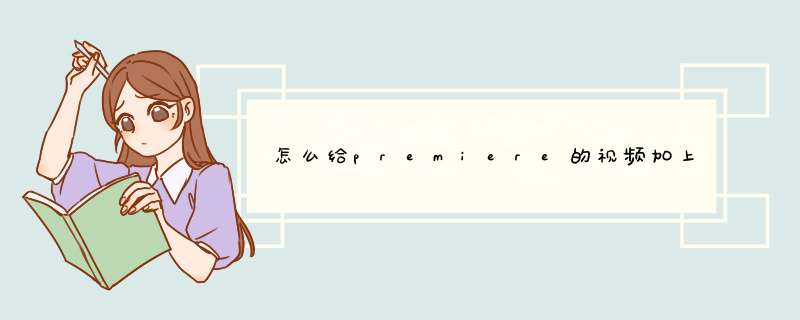
步骤:
一、在导入的视频的项目框中(一般在pr界面左下角)鼠标右击空白区域会出现一个对话框,然后选择新建项目。
二、在新建项目中选择颜色遮罩,鼠标左键点击。
三、点击颜色遮罩后会出现一个视频属性对话框,可以根据自己的需求改变遮罩的属性,然后点击确定。
四、点击确定后会出现一个调色的对话框,根据个人需求用鼠标左键点击想要的颜色来选择遮罩的颜色。然后点击确定。
五、点击确定后会出现选择名称对话框,输入想要的名称然后点击确定即可。
六、点击确定后项目框会出现一个遮罩目录。
七、用鼠标左键按住遮罩目录,之后拖动到时间轴即可。这时时间轴上会出现一个粉色的长方形,此时就给下面所对应的视加上了遮罩啦。
方法一:打开pr,导入视频素材。
将视频素材拖到视频轨道上。
接着点击效果下的视频效果,然后点击通道,接着点击设置遮罩,并将设置遮罩拖到视频二上。
在效果框中的设置遮罩下点击创建椭圆形蒙版,然后在预览出口中,调整蒙版的位置和大小。
在项目中单击鼠标右键,新建一个字幕,默认参数,点击确定。
并将字幕拖到视频轨道三上,然后在效果控件中,将从图层获取遮罩中的视频二改为视频三即可。
方法二:
1. 将图片导入PR(以图片为例,视屏也是一样的 *** 作方法),新建序列
2. 如果想将图片中的一个水珠抠出来,这就要用到遮罩了,可能你觉得PS更方便,但是其实在PR中更高效率,而且还有PS无法做到的功能。打开字幕--新建静态字幕窗口,点击右上角的眼睛图标显示背景,然后用椭圆工具框选其中的一个水珠,就可以关闭字幕窗口了,在项目窗口就会出现刚画的遮罩
3. 选择图片层添加轨道遮罩键特效,然后将刚才画的椭圆遮罩放在轨道2上,就可以轻松将水珠抠出来了,然后在添加另一个背景就可以进行合成了
4. 还可以利用刚才画的图形做反向的处理,使水珠不显示,也是起到了一定的遮挡作用,就可以对刚才做的遮罩做旋转、位置、缩放、透明度等不同属性的动画,产生不同的动画效果
5. 如果是比较复杂的图形,也可以用钢笔工具画出来,还可以通过文字窗口的投影、描边等效果做出更丰富的遮罩效果,这样就可以很好地应用到你的图片或者视频中做动画了
2
pr怎样制作遮罩
第一步,先打开premiere,然后把你要遮罩的视频放到视频一轨道。
接着新建出一个静态的字幕,通过字幕来实现遮罩效果。
如图,在字幕板里面设置好形状,左边就是形状工具,如图所示,小编我就设置了一个圆形的形状,之后即可关掉字幕板。
接着把字幕拉到视频一轨道上方即可。
之后,看下遮罩效果,可以看到视频部分地方被圆形遮住了。
接着搜索“设置遮罩”效果(在“效果”里搜索),然后把这个效果添加给要遮罩的视频,注意是视频不是字幕。
然后在特效控制台里面设置获取视频二轨道的遮罩,alpha通道。
接着关掉视频二轨道的眼睛即可。
这样即可得到圆形遮罩,其他形状的遮罩也是这个原理啦。
欢迎分享,转载请注明来源:内存溢出

 微信扫一扫
微信扫一扫
 支付宝扫一扫
支付宝扫一扫
评论列表(0条)